写在前面,温馨提示,介意的就不要往下看了。
免费获取的onedrive 5T容量网盘内所有内容均可被管理员看到,所以不易存私人资料。
另外这种账号有被封的危险,建议用于临时文件的储存与分享。
如果想要稳定些的Onedrive云盘,那最好用正规的教育邮箱申请,学生可以咨询学校开通教育邮箱申请,不过一般得到的是Onedrive 1T的空间,相对稳定很多。
由于百度网盘的限速,不得已开始捣鼓微软的OneDrive网盘。
相对于百度网盘,Onedrive最大的优势是不限速,速度也是难得的友好。
相对于百度网盘,Onedrive最大的劣势是空间大小,个人用户注册仅有5G。
曾经无数次因为这么小的空间而望而却步,只能硬着头皮给百度交钱。
最近无意间发现了Onedrive的空间可以很大,最大的竟然达到了5T。
原来Onedrive的5T版本已经流行了很久,竟然达到了滥用的地步,微软不得不封了一些账户。
为什么好东西只要被发现,就会很快的翻车,怪不得谷歌的无限空间的网盘不对国人开放。
虽说有着被封的危险,但还不至于用不了,用马伊利对文章说的一句话:且行且珍惜吧。
不在乎长久的可以试试,只要不要滥情,相信还是可以用一段时间的。
![图片[1]-免费获取 微软网盘 onedrive 5T容量 空间详细教程 且用且珍惜-蓝米兔博客](http://img1.selfimg.com.cn/uedgqcms/2015/07/06/1436115839_SrWK0R.jpg) 今天教大家如何免费获取OneDrive云盘 5T空间。
今天教大家如何免费获取OneDrive云盘 5T空间。
所需工具:
临时邮箱1:https://t.odmail.cn
临时邮箱2:http://xkx.me
学生版账号注册地址:https://signup.microsoft.com/signup?sku=student
登录账号地址:https://login.microsoftonline.com
1、先在临时邮箱获取一个可以用来申请的邮箱,也是你以后的登录名。
![图片[2]-免费获取 微软网盘 onedrive 5T容量 空间详细教程 且用且珍惜-蓝米兔博客](https://www.lanmitu.com/wp-content/uploads/2020/02/c4ca4238a0b9238.png)
2、现在我们有了邮箱,开始申请吧。
![图片[3]-免费获取 微软网盘 onedrive 5T容量 空间详细教程 且用且珍惜-蓝米兔博客](https://www.lanmitu.com/wp-content/uploads/2020/02/c81e728d9d4c2f6.png)
3、填写该填写数据,把邮箱的验证码填入。
![图片[4]-免费获取 微软网盘 onedrive 5T容量 空间详细教程 且用且珍惜-蓝米兔博客](https://www.lanmitu.com/wp-content/uploads/2020/02/eccbc87e4b5ce2f.png)
![图片[5]-免费获取 微软网盘 onedrive 5T容量 空间详细教程 且用且珍惜-蓝米兔博客](https://www.lanmitu.com/wp-content/uploads/2020/02/a87ff679a2f3e71.png)
4、等待一下下(可能网页会没有响应,但不影响注册)多等一会儿就好了
5、打开登录:https://login.microsoftonline.com
6、登录后记得绑定手机或者设置密码
![图片[6]-免费获取 微软网盘 onedrive 5T容量 空间详细教程 且用且珍惜-蓝米兔博客](https://www.lanmitu.com/wp-content/uploads/2020/02/8f14e45fceea167.png)
7、设置好后登录到首页(显示在设置中等待几分钟即可)
![图片[7]-免费获取 微软网盘 onedrive 5T容量 空间详细教程 且用且珍惜-蓝米兔博客](https://www.lanmitu.com/wp-content/uploads/2020/02/c9f0f895fb98ab9.png)
8、进入后看不到容量,需要修改网页地址后缀即可查看(后缀:storman.aspx)
![图片[8]-免费获取 微软网盘 onedrive 5T容量 空间详细教程 且用且珍惜-蓝米兔博客](https://www.lanmitu.com/wp-content/uploads/2020/02/45c48cce2e2d7fb.png)
好了,教程结束,onedrive 5T 网盘到手。
下一篇文章教大家如何利用 onedrive 5T容量 ,0成本做自己的在线网盘系统。
利用腾讯云SCF云函数无服务器0成本部署OneDrive个人网盘教程:https://www.lanmitu.com/1513.html
演示网址:http://pan.lanmitu.com
- 注意:本站资源多为网络收集,如涉及版权问题请及时与站长联系,我们会在第一时间内删除资源。
- 您购买的只是资源,不提供解答疑问和安装服务。
- 付款后如遇到无法下载的情况请联系QQ:825564。


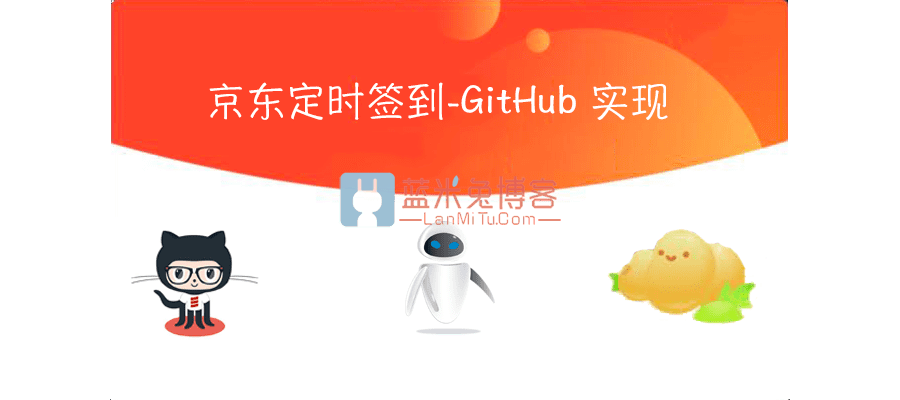
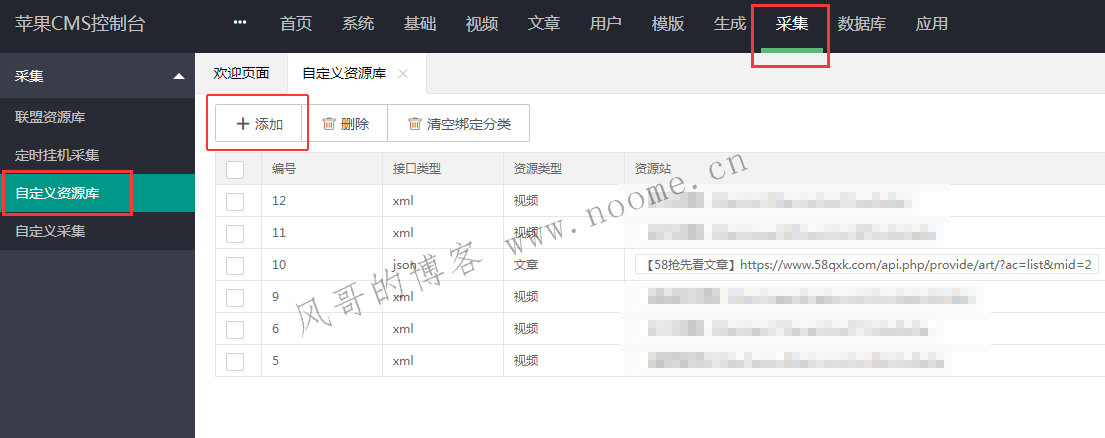


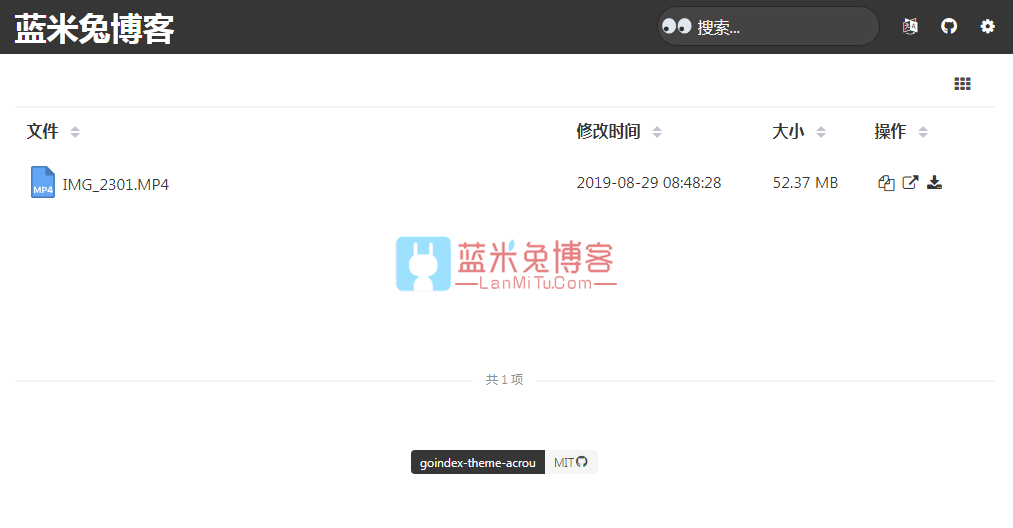
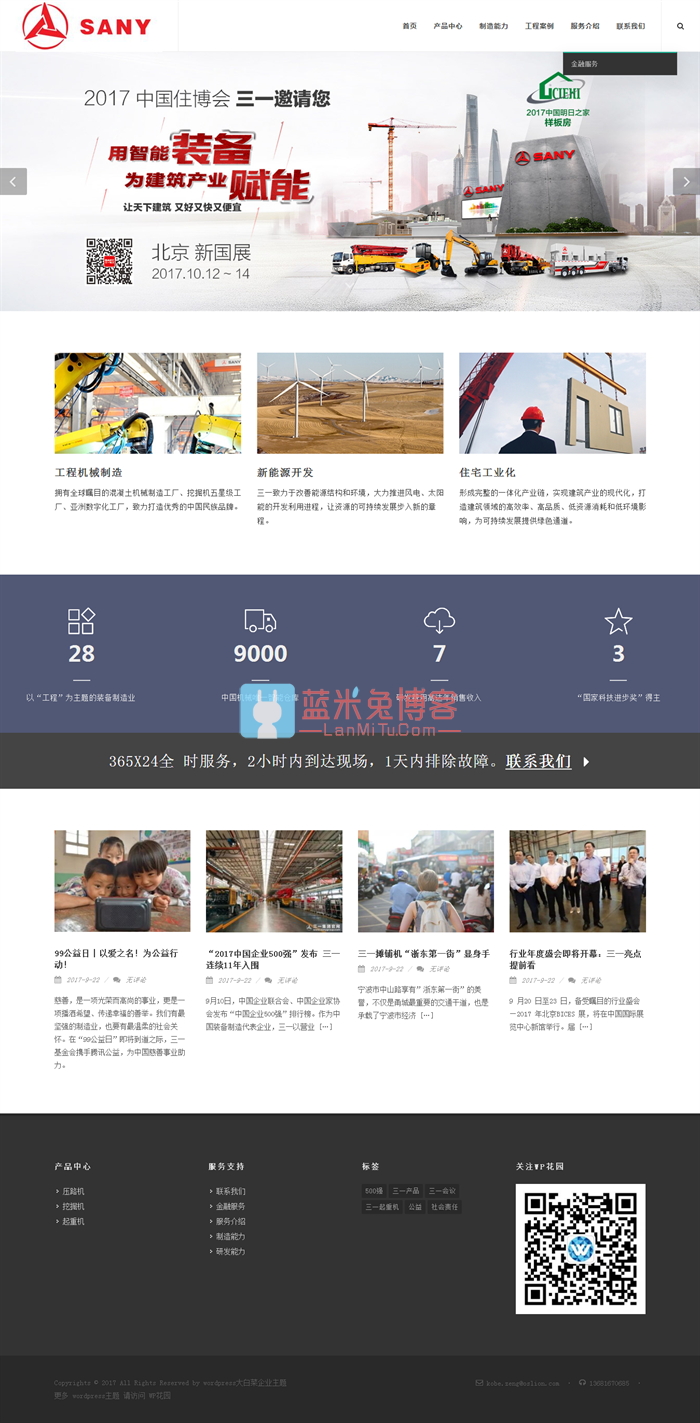
![[Android]戒撸APP 戒色全书v3.5.1一款帮助戒色神器-蓝米兔博客](https://www.lanmitu.com/wp-content/uploads/2020/04/f183e0ff82c0f6d.png)
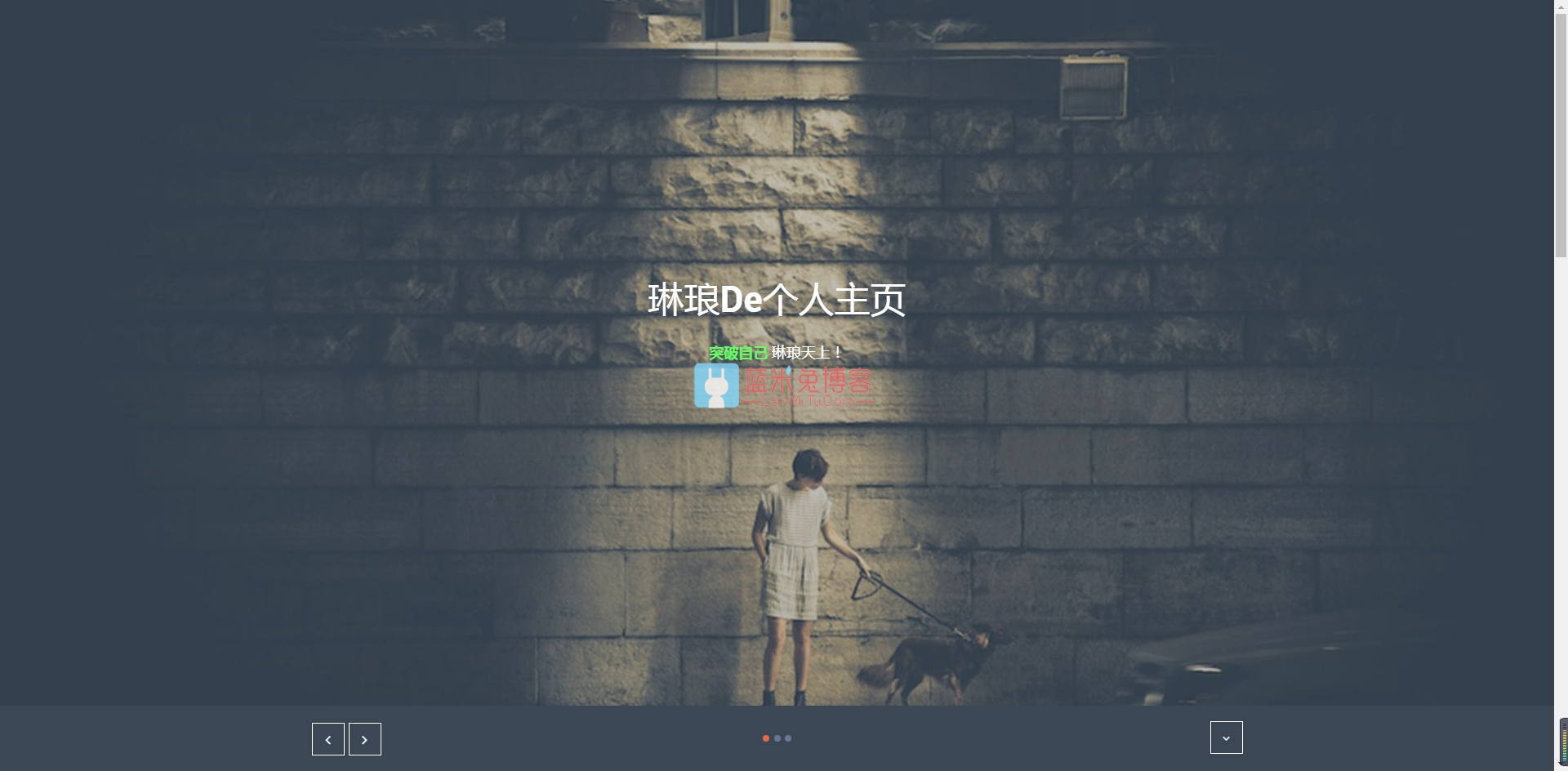
请登录后发表评论
注册
社交帐号登录